Не все знают, что игры и программы с Андроид смартфона можно запустить на компьютере или ноутбуке вообще без проблем. Именно о том, как это сделать правильно, и пойдет речь в нашей статье. Мы рассмотрим лучший Андроид-эмулятор BlueStacks 2, скачать который вы сможете в самом низу странички абсолютно бесплатно.
Чем хорош BlueStacks 2:
Как только наш эмулятор будет запущен (напоминаем – бесплатно скачать последнюю русскую версию BlueStacks 2 можно в самом низу странички), вы увидите окошко с иконками программ и боковой панелью. В верхней части располагаются вкладки, которые будут появляться вместе с запущенными программами.
Рассмотрим интерфейс и функционал программы подробнее.
На боковой панели эмулятора содержится ряд кнопок, которыми и управляется наше виртуальное Андроид-устройство.
Среди них:
Приступаем к рассмотрению каждого пункта отдельно.
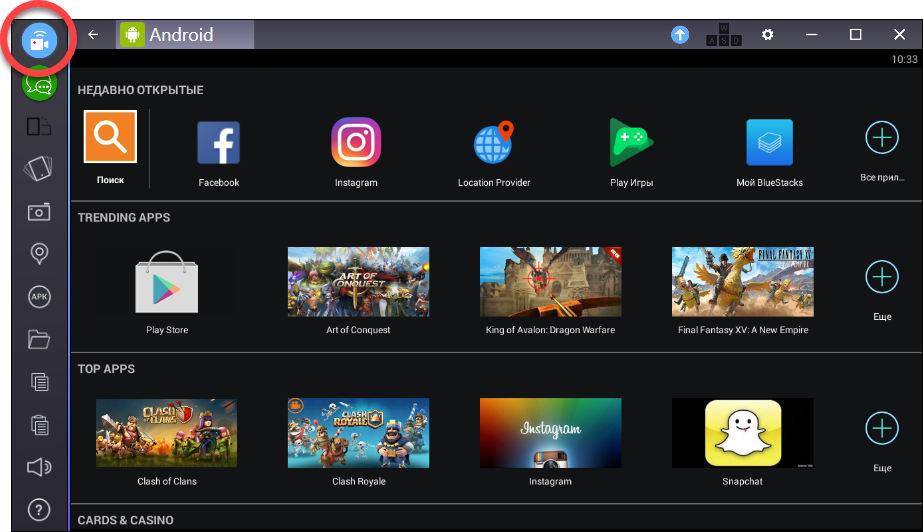

Транслировать поток с БлюСтакс 2 можно либо на Facebook, либо на Twitch.
Следующая кнопка открывает чат БлюСтакс 2, в котором вы можете поговорить с другими его пользователями. Правда, в большинстве тут присутствуют англоязычные геймеры. Открывается чат, как и BlueStacks TV, в отдельном окошке.


В чате есть несколько румов. Это конференции игр Clash Royal и Clash of Clans.
Кнопка нужна для переворота BlueStacks в портретный режим и обратно. Применяется обычно для подгонки под стандарты игры.

При невозможности смены ориентации, например, на домашнем экране, кнопка будет неактивной.
Инструмент имитирует работу акселерометра в реальных Android-устройствах: если мы нажмем кнопку, создастся эффект встряхивания девайса.


Тут можно задать наше текущее местоположение. Функция часто нужна в играх, например, Pokémon GO. Причем указывать координаты можно как достоверные, так и нет.

При помощи этого инструмента можно установить игру или программу не из привычного Плей Маркета, а непосредственно из APK-файла. О том, как это делается, мы подробно поговорим ниже.

Следующая кнопка позволяет загружать в БлюСтакс 2 любые данные с вашего компьютера. Как только вы ее откроете, появится окно проводника. Нужно будет выбрать файл, после чего появится набор программ, в которые его можно переслать.
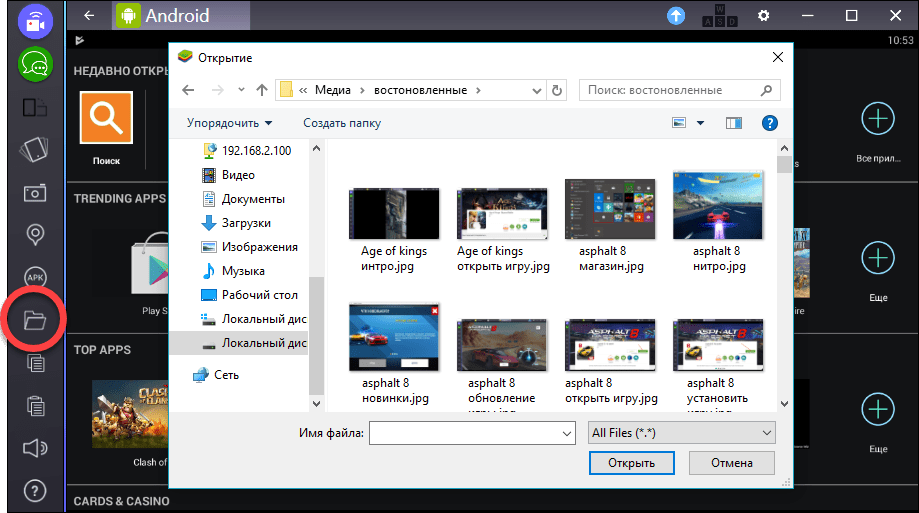
При помощи данных инструментов можно оперировать буфером обмена нашего виртуального устройства.
Тут все понятно – кнопка включает и отключает звук эмулятора.

Тут можно получить разную справочную информацию по программе или задать вопрос разработчикам. К сожалению, в нашем случае страничка так и не отобразилась.

На верхней панели нас встречает кнопка покупки премиум аккаунта BlueStacks. Стоит функция порядка 25$ в год. В премиум режиме в эмуляторе полностью отсутствует реклама, к тому же служба поддержки начнет работать нормально.

Следующая кнопка позволяет гибко настраивать клавиатуру в BlueStacks 2 для удобного управления в играх.

Кнопка с иконкой шестеренки открывает главное меню программы – его мы рассмотрим ниже.

Главное меню БлюСтакс 2 состоит из таких пунктов:
Пункт «Сообщить о проблеме» нужен для передачи разработчикам информации для отладки. По идее, если вы заметили баг или ошибку в программе, вы отправляете информацию о ней в главный офис BlueStacks Native, и они решают проблему в следующем обновлении.

Проверка обновлений нужна для поиска новых версий и, если таковые имеются, их установки.

Перезапуск BlueStacks 2 может понадобиться при зависании программы, а открывают страничку конфигурации виртуального девайса.

Данный пункт следует рассмотреть подробнее. В главном меню эмулятора настройки находятся на последнем месте и именуются .

В разделе мы можем установить разрешение экрана и выбрать язык программы. Также есть функция отключения BlueStacks TV при запуске эмулятора и возможность скрытия вкладок в режиме полного экрана. Тут же есть флажок, отключающий панель инструментов слева, и активация предупреждения перед выходом из программы.

Внимание: для того чтобы все изменения вступили в силу не забудьте нажать кнопку «Закрыть» , а потом перезагрузите эмулятор.
В меню мы можем указать количество оперативной памяти, выделяемой на программу, и число используемых ядер процессора. Еще ниже регулируется так называемая плотность пикселов на квадратный дюйм или DPI.

Внимание: не выделяйте под работу эмулятора более половины физической оперативной памяти (тот объем, который установлен на вашем ПК или ноутбуке) – в противном случае вся ОС может зависнуть.
Тут можно работать с резервными копиями наших данных. Резервная копия БлюСтакс 2 – это все программы, настройки и игры, которые были установлены на эмуляторе. Проще говоря, вы можете вернуть все данные на новую программу, как это происходит с реальным Android-устройством.

Для более тонких настроек можно использовать стороннюю утилиту BlueStacks Tweaker.
Основной экран эмулятора поделен на категории. Тут есть недавно открытые программы, приложения в тренде и другие. Здесь же находится и нужный нам Google Play. Именно его мы будем использовать для установки игры.
Также рассмотрим вариант инсталляции из APK-файла. Дело в том, что не все игры есть в Плей Маркете, тем более там нет интересных для многих взломанных версий.
Давайте разбираться, как пользоваться программой. Приступим к установке игры через Google Play. Для начала откроем сам Play Market.


Заметка: непонятно отчего это зависит, но иногда в BlueStacks 2 не переключается раскладка клавиатуры. Нами был найден вариант обхода проблемы – вводите английские символы с зажатой кнопкой Alt .



В результате игра установлена и готова к запуску. Нам остается лишь кликнуть по ярлыку на домашнем экране.

Как видим, игра запустилась и работает. Игровой процесс World of Tanks идет на ура.

После того как мы рассмотрели инсталляцию игры из Google Play, давайте сделаем то же самое и через APK-файл. Допустим, нам нужна взломанная на деньги игра Traffic Rider. Делаем следующее:




В итоге наша игрушка установилась и работает отлично. Точно так же можно инсталлировать и любую другую игру, например, Aurora 2, и наслаждаться ею на большом экране домашнего ПК. Для того чтобы получить Root права на BlueStacks 2, можно использовать утилиту BlueStacks Easy.

БлюСтакс 2 является лучшим на сегодняшний день эмулятором. Даже третья версия, которая недавно появилась, работает хуже его. Используя БлюСтакс, вы сможете установить на компьютер любую игру или программу из Плей Маркет или APK-файла.
Скачать BlueStacks 2 на русском языке можно бесплатно по расположенной ниже кнопке. Программа загружена с официального сайта и поддерживается на следующих операционных системах:
Системные требования эмулятора можно отнести к средним. Для его комфортного использования потребуется компьютер с 4 и более гигабайтами ОЗУ, а также двухъядерный процессор. Для установки эмулятора потребуется не менее 2 ГБ физической памяти.
BlueStacks – это лучший эмулятор, предназначенный для воспроизведения APK-файлов, т.е. данный эмулятор работает с мобильной системой Android. С его помощью пользователи могут без проблем запускать на ПК софт, игры и прочие приложения с Google Play, достаточно лишь найти и скачать готовый APK файл.



На этом все, можно приступить к эксплуатации BlueStacks.
Программа BlueStacks представляет собой некое подобие браузера, здесь имеется приветственное окно, где вам покажут новинки Android приложений, имеется окно «Android», где показаны все ваши приложения, а также ТОПовые приложения по разделам (Музыка, Аркады, Книги и т.п.). Здесь же, в верхнем окне, мы можем произвести настройку контроллера, задать значения кнопкам, касанию, сдвигом и т.п. И, наконец, тут же есть дополнительные параметры:


Примечание! Если вы хотите иметь полную возможность для настройки, вам необходимо получить root-права, это можно сделать при помощи прикладной программы – Kingroot, она подойдет и для BlueStacks.
Как и для устройств на андроид, установка приложений может пойти по двум сценариям: установка через Play Market (более долгая и безопасная) или через APK-файлы (более быстрая, но рискованная).
В первом случае вам нужно зайти в play market через свой аккаунт Google, затем выбрать игру, нажать «Установить» и все, приложение будет скачано и установлено автоматически.
Гораздо проще и быстрее делать установку через APK-файлы. Здесь также можно пойти двумя путями: 1 – через функцию «Установить APK», расположенную на левой панели, 2 – просто перенести APK файл на саму программу и установка начнется автоматически.





А теперь о том, как скачивать приложения с Play Market. Для начала нам необходимо найти само приложение. Введем в строку поиска, к примеру, «Viber». Ниже мы видим надпись «поиск на Play Viber» — нажимаем на нее.

К сожалению, программа требует регистрации, здесь нужно ввести ваши данные от аккаунта Google. Выбираем «существующий», если у вас есть аккаунт или создаем новый в соответствующей вкладке.

Затем делаем синхронизацию Google-аккаунта и программы BlueStacks.


Теперь мы получили доступ к Play Market и можем скачивать приложения непосредственно из него.

Примечание! Если загружать приложения не с Play Market, то APK файлы необходимо скачивать только с проверенных сайтов. BlueStacks хоть и представляет собой некое подобие виртуальной машины, но от вирусов вас это не спасет.
BlueStacksработает исключительно от вычислительной мощности вашего компьютера: от процессора, от оперативной памяти, от видеокарты и т.д.
BlueStacks – лучший эмулятор для Android, позволяющий играть во все андроид-игры, пользоваться софтом для Android и устанавливать все прикладные приложения. Программа хоть и требовательная, но лучшего аналога для эмуляции ОС Android на сегодняшний день еще не придумали.
С момента запуска операционной системы Android, появилось множество приложений, адаптированных для мобильных устройств. Большинство Андроид-игр сейчас можно запустить на ПК при помощи эмулятора Bluestacks. Для пользователей представлен широкий выбор различных жанров, в том числе настольная игра - Морской Бой 2. На большом экране монитора можно рассмотреть мельчайшие детали, а управлять при помощи мышки стало еще удобнее.
Эмулятор Bluestacks запускает.apk файлы. Из магазина Play Market скачать приложение на компьютер не получится. Официальный сайт Google такую возможность не поддерживает. Получить доступ к файлу с ПК можно, воспользовавшись сайтом android-for-windows.ru (http://android-for-windows.ru/). Здесь выложены самые лучшие Андроид-приложения для использования на компьютере. Каждое приложение имеет подробное описание с инструкцией по установке. Скачивание происходит в один клик, напрямую с сайта.

Многие с детства помнят настольную игру «Морской бой», главная цель которой - угадать расположение кораблей противника. Чтобы снова сыграть в нее, вовсе необязательно чертить клетки в тетради. Сейчас можно скачать приложение Sea battle 2, которое напомнит о любимой с детства стратегии. Игровым полем, как и в старые добрые времена, выступит тетрадный лист.Уникальное оформление приложения выполнено в стиле карандашного наброска. В вашем распоряжении целый штаб - парусники, боевые эсминцы и самолеты.
Биться можно в одиночку с компьютером или вместе с друзьями - по Bluetooth. Есть возможность подключиться к интернету и биться с игроками со всего мира. В обычном режиме правила самые простые. Сначала игрок расставляет фигуры на поле, затем начинается бой. Чтобы победить, нужно уничтожить все вражеские корабли. Расширенный режим понравится поклонникам стратегий. Здесь нужно не только стрелять, но и закупать новые пушки, корабли и улучшенные самолеты.

В играх-симуляторах, игрок может сразу увидеть результат действий. Приложение Township на компьютер (http://android-for-windows.ru/games/township/) объединяет два жанра - градостроительство и ферму. Основным источником дохода будет фермерство. По мере прохождения уровней, станут доступны новые поля для выращивания зерна и овощей. Деревня превратится в огромный мегаполис с небоскребами и торговыми центрами.
Данную игру можно отнести к ряду стратегий. Чтобы построить процветающий город, необходимо уметь продумывать действия на несколько шагов вперед. Геймер берет на себя роль политика, умеющего принимать взвешенные решения и бизнесмена, стремящегося получить максимальную прибыль.
Несмотря на то, что здесь нет зрелищных погонь и перестрелок, игра не кажется скучной. Запустив приложение на компьютере, можно насладиться яркой трехмерной графикой. На картах жители и животные перемещаются и издают забавные звуки. На игровом поле постоянно что-то движется, что делает прохождение еще более увлекательным.